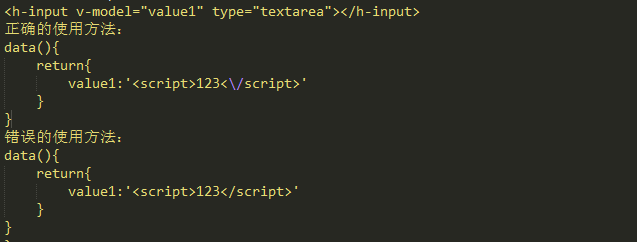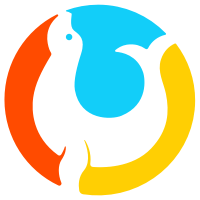# 快速上手
# 创建项目
统一框架 2.0 支持多种项目类型,执行以下命令即可以开始项目的创建流程:
$ hui create
警告
如果你在 Windows 上通过 minTTY 使用 Git Bash,交互提示符并不工作。你必须通过 winpty hui.cmd create 启动这个命令。不过,如果你仍想使用 hui create,则可以通过在 ~/.bashrc 文件中添加以下行来为命令添加别名。alias hui='winpty hui.cmd' 你需要重新启动 Git Bash 终端会话以使更新后的 bashrc 文件生效。
在上述命令执行完之后,命令行会以交互的形式列举出当前环境支持的项目类型,切换键盘上下键可以进行选择,具体如下:
? 请选择要创建的项目类型: (Use arrow keys)
❯ app ------------- 基础业务应用模版, 支持独立运行和部署
frame ----------- 基础框架应用模版, 支持独立运行和部署,支持多系统集成
pro ------------- HUI 1.0 应用模版(遗留)
提示
关于项目类型的选择?
默认地,工具支持的项目类型有三种,app,frame 和 pro。
- app 适用于独立的业务系统开发,或者需要以子应用的形式在框架下加载和运行
- frame 适用于基座应用开发,只包含有限的路由,可以完成子应用的生命周期管理
- pro 是 1.0 的框架模板,目录结构和运行方式与 1.0 保持一致
在选择 app 项目类型后,还需要指定路由的处理方式。
路由是单页应用非常重要的组成部分,一个具有一定规模的业务系统往往会面临复杂的路由关系。工具内置了路由引擎可以动态解析工程内的视图结构,并自动生成路由,整个过程无需开发者主动介入,这是我们推荐的方式。
? 请选择要创建的项目类型: app
? 请输入要创建的项目名称: hello-world
项目创建过程会经过以下几个步骤:
- 配置收集
- 根据应用模版生成目录结构
- 安装核心依赖
- 初始化
一般来说,核心依赖的安装可能需要花点儿时间,请耐心等待。
# 运行 pro
如果你创建的是一个 pro 类型的项目,请参考以下文档运行:
1 安装项目所需依赖
在项目根目录依次运行以下命令进行依赖安装。
npm i -d
npm run installChild
2 运行项目
开发环境:
npm run dll
npm run dev
生产环境构建:(打包之后部署 dist 下的静态资源)
npm run dll
npm run build
子系统构建:(打包之后部署 dist 下的静态资源)
npm run child --child=demo
警告
当有多个子系统时,需要分别构建
3 基于 SEE 平台的系统部署
请参考:基于 SEE 平台的系统部署 (opens new window)
# 加载组件库
依赖安装完成之后,pro 项目默认已经加载了组件库 h_ui。如果是 app 或者 frame 项目类型,请按照以下的方式引入组件库:
import Vue from "vue";
import hui from "h_ui/dist/h_ui.min.js";
import "h_ui/dist/h_ui.min.css";
Vue.use(hui);
/* code */
# 组件使用规范
使用 :prop传递数据格式为 变量、布尔值或函数时,必须带 :(兼容 String 除外,具体看组件文档),比如:
<!--正确的使用方法:-->
<h-input :disable="true"></h-input>
<!--错误的使用方法:-->
<h-input disable="true"></h-input>
在变量中设置 script传递给输入或者文本框试时,必须带 \转义